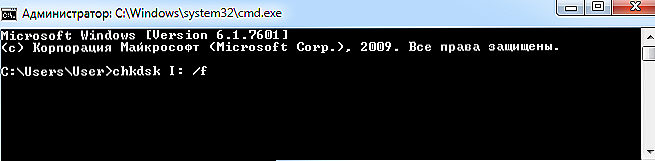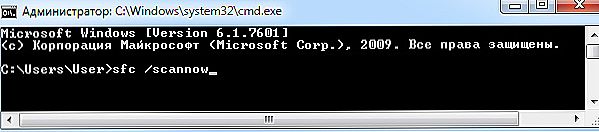Tvrdi diskovi (tvrdi diskovi - HDD), koji operativni sustav ne otkrivaju iz raznih razloga, dobivaju status RAW, a pristup njima je odbijen. Kada pokušate otvoriti takav disk, sustav Windows savjetuje da ga formatirate, ali ako slijedite ovu preporuku, sve snimljene informacije nestat će. Poželjno je vratiti prihvatljiv format: NTFS ili FAT32.

sadržaj
- 1 Zašto se diskovi ne prepoznaju
- 2 Obnova formata
- 3 Vraćanje formata pomoću posebnih programa
- 3.1 DMDE
- 3.2 Recuva
- 3.3 TestDisk
Zašto se diskovi ne prepoznaju
Izvori problema s HDD-om mogu biti različiti, a prije nego što nešto poduzmete za vraćanje formata, vrijedi ih odrediti. Ovdje su najčešći:
- Neuspješno povezivanje. Na primjer, korisnik je pogrešno isključio disk ili se opskrba električnom energijom zaustavila i datotečni sustav nije uspio.
- Prekid kabela koji povezuje pogon s pločom.
- Zlonamjerni softver koji krši strukturu podataka.
- Pogreške prilikom ponovne instalacije ili ažuriranja OS-a.
- U slučaju USB flash pogona razlog za promjenu formata RAW-a može biti i kvar USB priključaka.
- Neispravnost matične ploče računala.
- Pogreške pri radu s Acronis Disk Directorom.
Obnova formata
Da biste vratili NTFS format iz RAW-a, pokušajte sljedeće:
- Ponovno podizanje sustava: vjerojatno je da su neispravnosti u datotečnom sustavu slučajni i lako se mogu popraviti.
- Obavezno provjerite pouzdanost kabela i konektora - to su najosjetljivije komponente veze. Od čestog korištenja, oni su labav i ne daju komunikaciju ispravno.
- Pokušajte pokrenuti naredbeni redak (Win + R, upišite cmd u skočnom prozoru, a zatim pritisnite tipku Enter) i upišite sljedeće: chkdsk I: / f (umjesto I treba unijeti naziv oštećenog diska). Dakle, početak se daje provjeravanju datotečnog sustava diska (osobito ako je u početku odabrana metoda organiziranja NTFS podataka) i ispraviti eventualne pogreške.
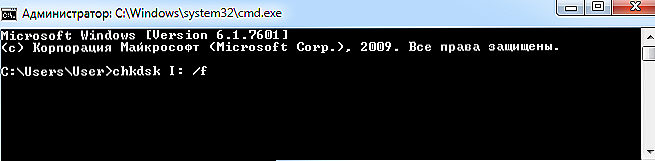
Trčanje chkdsk na sustavu Windows
- Ako ne možete otvoriti naredbeni redak, pokušajte spojiti HDD na drugo računalo i testirati ga na njemu.
- Možete pokušati pokrenuti provjeru diska pomoću druge naredbe: sfc / scannow + Enter. Često pomaže vratiti NTFS format iz RAW-a.
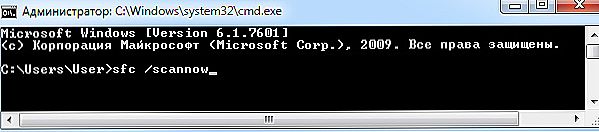
Pokretanje sfc / scannow naredbe u sustavu Windows
- Provjerite računalo za zlonamjerni softver: instalirajte dobar protuvirusni softver ili koristite prijenosnu verziju uslužnog programa - često virusi "pretvore" NTFS format u RAW.
- Konačno, ako nema značajnih informacija o HDD-u, što je šteta za prekid, formatiranje diska. Da biste to učinili, otvorite pretraživanje sustava, unesite: diskmgmt.msc + Enter, pronađite RAW disk u prikazanom prozoru, desnom tipkom miša i odaberite "Format".
Vraćanje formata pomoću posebnih programa
Ako pokušate provjeriti HDD na gore opisani način, pojavit će se poruka: "CHKDSK nije valjan za RAW diskove", možete koristiti programe koji vam omogućuju oporavak NTFS formata iz RAW-a. Razmislite o najpopularnijima.
DMDE
DMDE je uslužni program koji traži oštećene particije u datotečnom sustavu i pomaže vratiti status pogona u NTFS. Nakon preuzimanja i instalacije programa učinite sljedeće:
- Pokrenite aplikaciju.
- S lijeve strane označite okvir pored izraza "Fizički uređaji" i "Prikaži odjeljke".
- Odaberite oštećeni disk i kliknite U redu. Nakon toga, uslužni program će pronaći RAW odjeljak i označiti ga s ikonom križanja. Ako se to ne dogodi, izvršite potpuno skeniranje (odgovarajući gumb nalazi se pri dnu prozora).
- Sada pokušajte otvoriti RAW glasnoću i kliknite "Restore", a zatim "Apply parameters".
- Nakon toga, HDD format u pravilu se mijenja u NTFS.
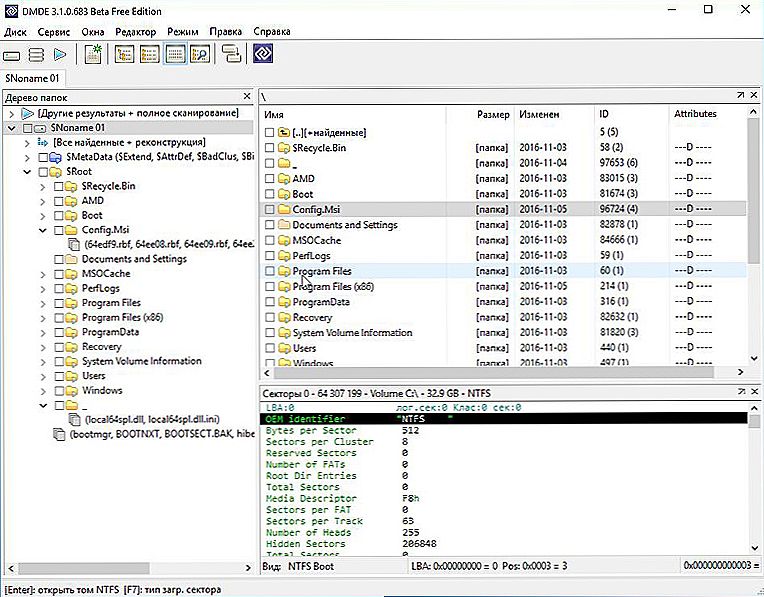
DMDE prozor
VAŽNO. Ako pokušavate vratiti NTFS status na disketu sustava i to s drugog računala, nakon dovršetka operacije i vraćanja tvrdog diska na mjesto prethodnog računala, prikazat će je u RAW formatu, stoga je poželjno najprije vratiti Windows boot loader.Recuva
Jednostavan i jednostavan program koji može popraviti RAW diskove i flash diskove. Postupak je sljedeći:
- Pokrenite program, odaberite "Restore all files", označite oštećeni disk i kliknite "Start".
- Uslužni program će otkriti datoteke sa slomljenom strukturom i popraviti format na NTFS.
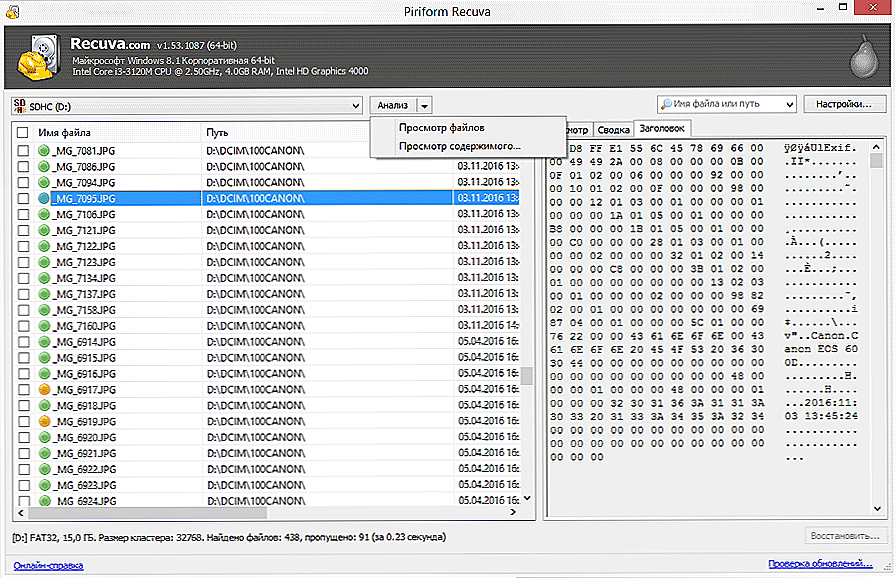
Piriform Recuva prozor
TestDisk
Treći uslužni program, koji vraća format diska. Samo ga preuzmite i pokrenite, a zatim:
- Odaberite "Create", pritisnite Enter.
- Zatim kliknite na problematični HDD, a zatim ponovno Unesi i analiziraj i Brzo pretraživanje.
- Nakon izvršavanja naredbe, odaberite Pišite za vraćanje strukture podataka.
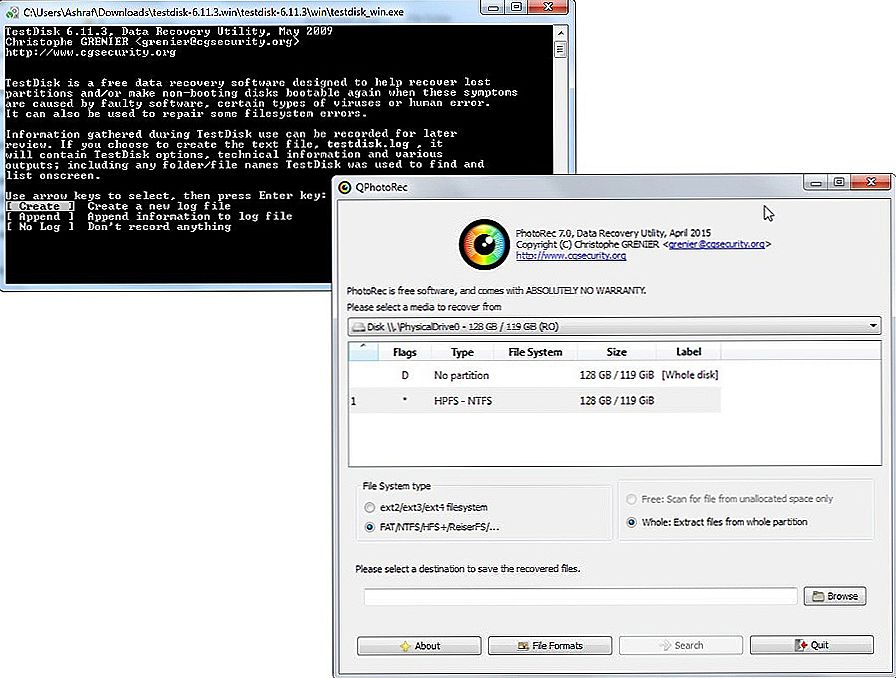
Prozor za TestDisk
Ako sve te manipulacije ne dovode do ništa, vjerojatno disk ima mehanička oštećenja ili njegove komponente ne reagiraju na pogrešan način, a bilo bi prikladno pokazati ih specijalistu.
Jeste li naišli na situaciju kada je format diska pretvoren u RAW? Kako ste se nosili s ovim problemom? Napišite o tome u komentarima.